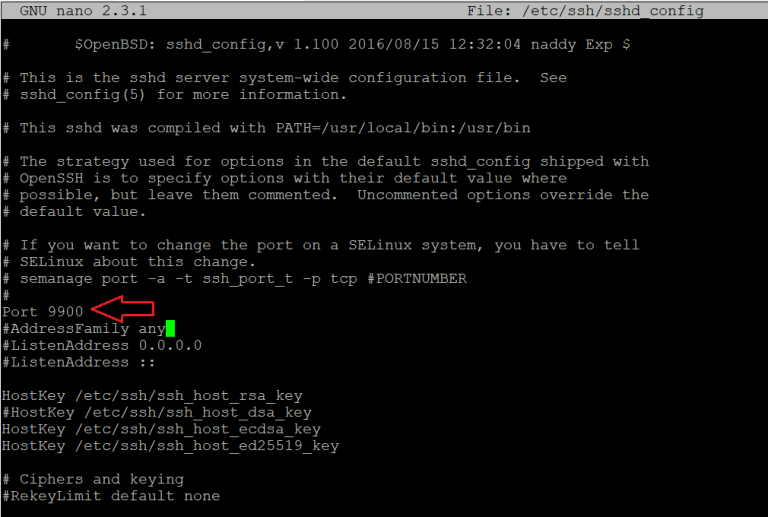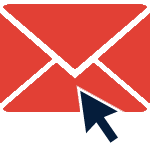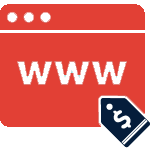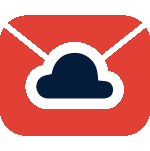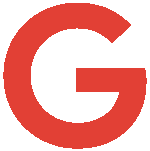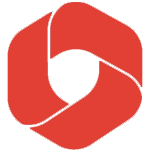Đổi Port SSH mặc định trên VPS/Server Linux
Trong bài viết này, Zhost sẽ hướng dẫn các bạn cách đổi port SSH trên VPS/Server Linux của mình bao gồm CentOS, Ubuntu… để tránh các cuộc tấn công như vậy nhé.
Lựa chọn cổng (Port) phù hợp để thay đổi
Có một vài tiêu chí và lưu ý để bạn chọn một port SSH:
- Port càng cao càng tốt (trong khoảng từ 1 – 65000)
- Tránh các port đã hoặc sẽ được sử dụng bởi các service trên VPS của bạn. Ví dụ Port web 80/443, Port FTP 21..
Ví dụ ở đây chúng tôi sử dụng port 9900 để cấu hình port SSH mới cho VPS.
Chỉnh sửa thiết lập SSH
Mọi thiết lập của service SSH đều được lưu ở file /etc/ssh/sshd_config, mở file này bằng trình Text editor của bạn
#nano /etc/ssh/sshd_config
Tìm đến dòng #Port 22, xóa dấu # ở đầu và chỉnh lại thành port bạn muốn ví dụ 9900, sau đó lưu lại.
Mở cổng trên Firewall, SELinux
Nếu sử dụng các tường lửa của linux ví dụ Iptables (CentOS 6), FirewallD (CentOS 7) hay ufw (Ubuntu), bạn đều phải tạo rule allow Port mới nếu muốn kết nối vào được.
Tường lửa Iptables
# service iptables stop# iptables -A INPUT -m state --state NEW -m tcp -p tcp --dport 9900 -j ACCEPT# iptables-save# service iptables restart
Kiểm tra bằng lệnh sau:
# iptables -L -nACCEPT tcp -- 0.0.0.0/0 0.0.0.0/0 ctstate NEW tcp dpt:9900
Tường lửa FirewallD
#firewall-cmd --zone=public --add-port=9900/tcp --permanentTường lửa ufw – Ubuntu
#sudo ufw allow 4422/tcpNếu SELinux là Enforcing
#semanage port -a -t ssh_port_t -p tcp 9900Khởi động lại SSHD
#service sshd restarthoặc:
#systemctl restart sshdBây giờ hãy kiểm tra xem Service SSH đã nhận Port mới chưa bằng lệnh:
#netstat -plnt | grep 9900Ta thấy, service ssh đã lắng nghe port 9900.
Bây giờ hãy thử kết nối SSH để server với Port mới vừa cấu hình.
Như vậy là Zhost đã hướng dẫn xong các bạn cách đổi Port SSH mặc định trên server linux.
Nếu có thắc mắc hãy liên hệ với chúng tôi để được hỗ trợ.
Chúc các bạn thành công!